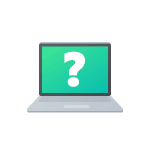 Некоторые владельцы ноутбуков могут обратить внимание на то, что производительность меняется в зависимости от того, подключен ли он к зарядному устройству: обычно она снижается при работе от батареи, но возможна и обратная ситуация —её снижение во время зарядки.
Некоторые владельцы ноутбуков могут обратить внимание на то, что производительность меняется в зависимости от того, подключен ли он к зарядному устройству: обычно она снижается при работе от батареи, но возможна и обратная ситуация —её снижение во время зарядки.
В этом материале подробно о том, чем может быть вызвана такая ситуация и что пользователь может сделать, в случае если ноутбук начинает тормозить без зарядки или при её при её подключении.
Параметры электропитания
Первая из возможных причин снижения производительности ноутбука при питании от батареи без зарядного устройства и иногда при питании от сети — параметры электропитания, заданные в системе. В случае Windows 11 и Windows 10 вы можете выполнить следующие действия:
- В Windows 11 зайти в Параметры — Система — Питание и батарея, выбрать опцию «Максимальная производительность» в пункте «Режим питания» (изменение может быть недоступным, если схема электропитания с максимальной производительностью включена в Панели управления).
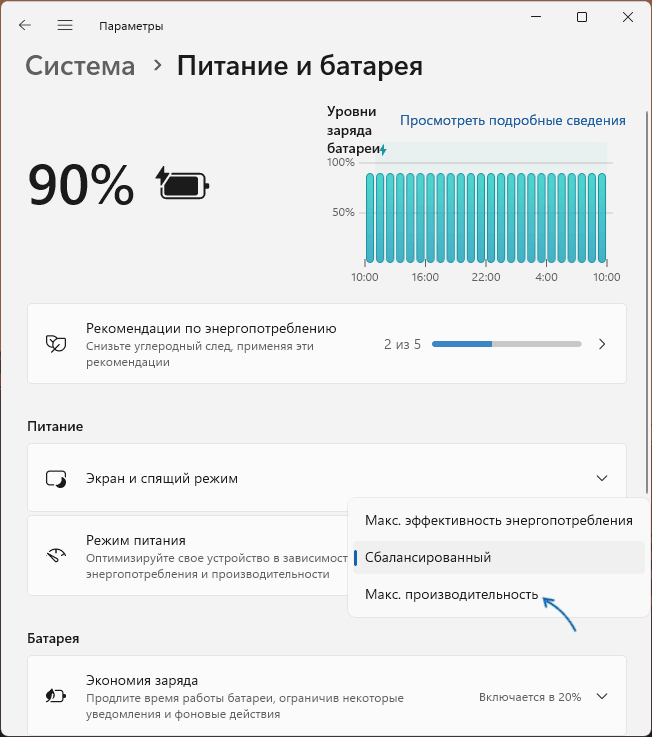
- В Windows 10 нажать мышью по значку батареи в области уведомлений и, передвинув слайдер, установить его в состояние «Максимальная производительность».
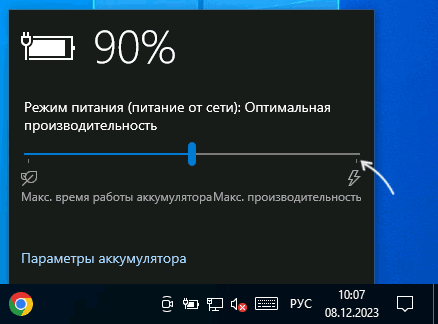
- Нажмите клавиши Win+R на клавиатуре, введите powercfg.cpl и нажмите Enter, после чего выберите схему электропитания с высокой производительностью (или «Максимальная производительность» при её наличии в списке) и нажмите «Настройка схемы электропитания» справа от неё.
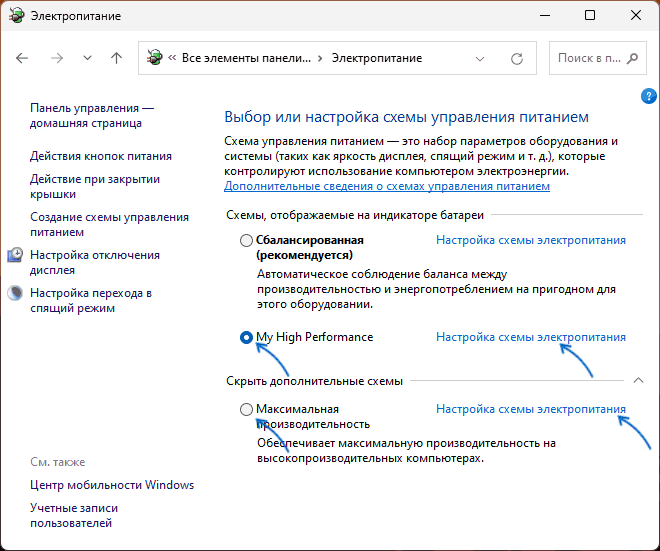
- Нажмите «Изменить дополнительные параметры питания».
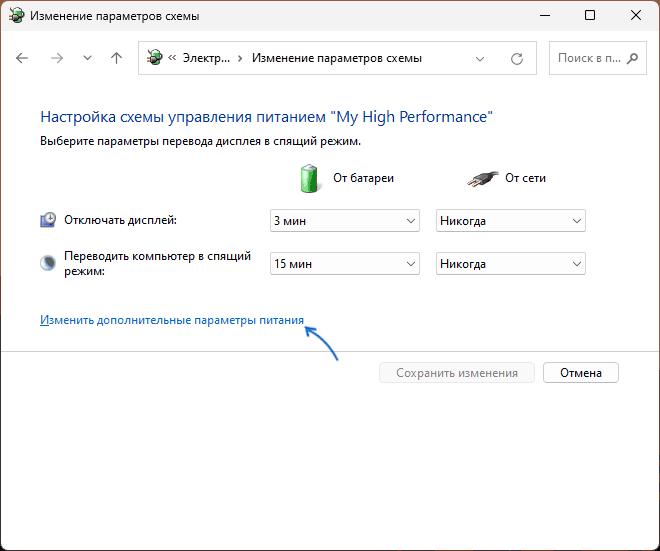
- Проверьте настройки при питании от батареи и от сети в разделах «PCI Express», «Управление питанием процессора», при наличии — «Настройки графики Intel», «Параметры адаптера беспроводной сети» (если проблемы возникают с производительностью сетевых подключений), а также в разделе «Параметры мультимедиа» — «При воспроизведении видео». Установите максимальную производительность там, где это требуется и примените настройки.
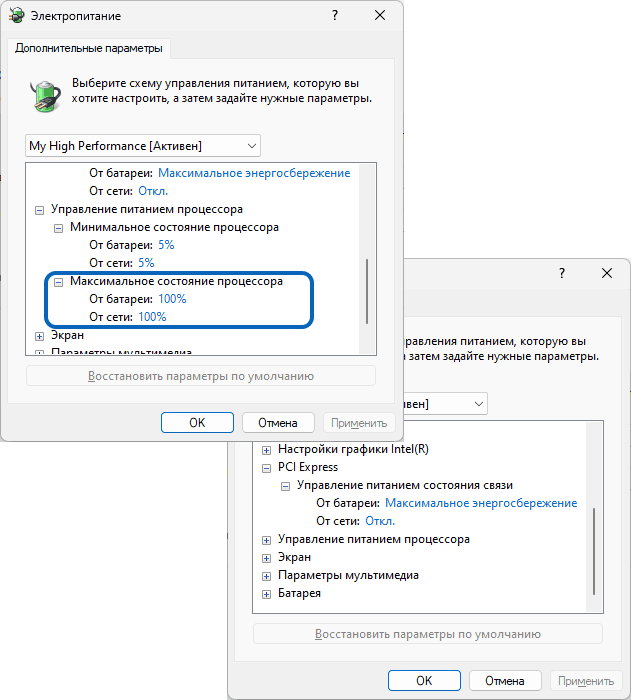
Дополнительные нюансы, которые следует учесть в части параметров электропитания и их влияния на производительность ноутбука:
- Фирменные утилиты, поставляемые с ноутбуком, могут автоматически изменять используемый профиль электропитания в зависимости от подключения ноутбука к источнику питания. При наличии таких утилит проверьте соответствующие настройки.
- Если на вашем компьютере есть программы для автоматического переключения между схемами электропитания, они также могут влиять.
- В БИОС некоторых ноутбуков есть дополнительные опции, переключающие настройки производительности в зависимости от подключения зарядного устройства.
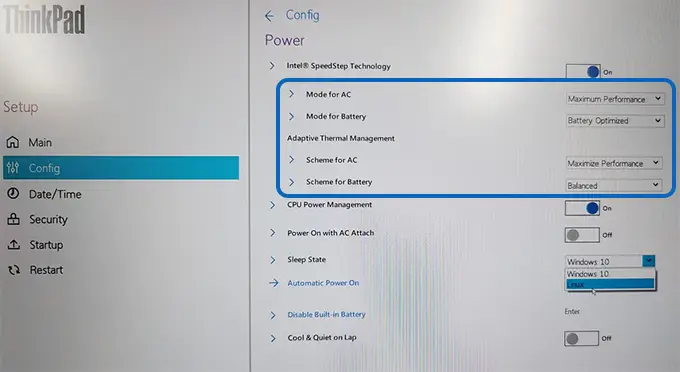
Снижение производительности видеокарты при питании от батареи
Если речь идёт о ноутбуке с современной игровой видеокартой, снижение её производительности по сравнению со стандартной обычно заложено производителем и не может быть изменено пользователем. Причина — невозможность обеспечить отдачу достаточной мощности от аккумулятора для процессора и видеокарты без угрозы повреждения аккумулятора:
- Современные игровые ноутбуки могут потреблять 150-250 Вт мощности в зависимости от конфигурации.
- Емкость батареи ноутбука обычно находится в пределах 50-99 Вт/ч. По спецификациям большинство Li-Ion/Li-Pol аккумуляторов могут отдавать до 2C емкости в час (емкость в Вт/ч*2) при использовании, но даже на скорости 1C постоянный разряд нежелателен.
- Производители ноутбука в целях исключить перегрузку батареи и её выход из строя снижают производительность компонентов, чаще всего — видеокарты при питании без внешнего источника питания. Сделано это на уровне прошивки БИОС и обычно пользователь не может изменить соответствующие настройки.
При этом следует учитывать, что в утилитах видеокарт вы можете найти параметры управления питанием, где можно задать различные профили работы видеокарты. Например, такие опции можно найти в Центре управления графикой Intel, в дополнительных параметрах графики Radeon.
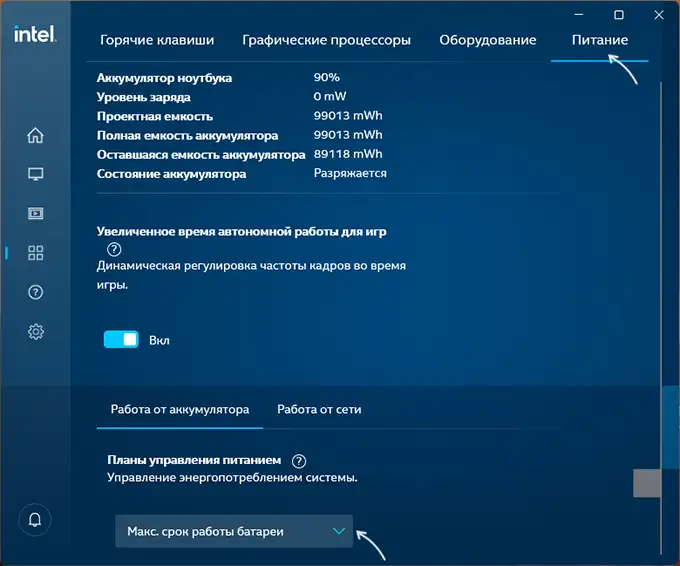
В Панели управления NVIDIA можно настроить «Режим управления электропитанием» в разделе «Параметры 3D» — «Управление параметрами 3D».
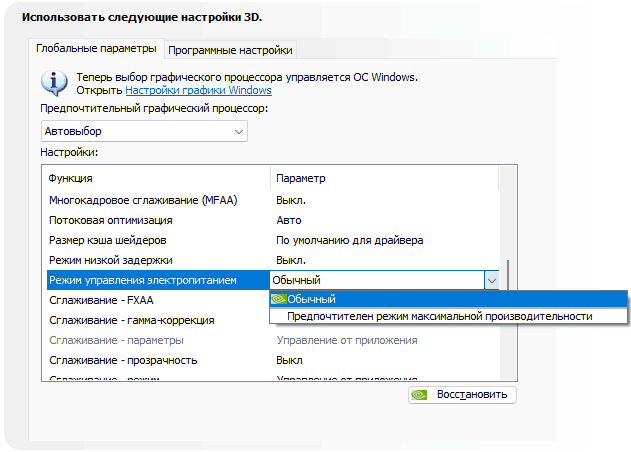
Перегрев устройства
Снижение производительности ноутбука при зарядке может быть вызвано дополнительным нагревом устройства в процессе: заряжаясь, особенно при использовании быстрой зарядки, аккумулятор нагревается, что может приводить к дополнительному нагреву и других компонентов ноутбука.
Поэтому, в случае если параметры электропитания не помогли решить проблему, проверьте изменение температур процессора и видеокарты в зависимости от того, подключен ли адаптер питания.
Помимо описанных вариантов, возможны и некоторые другие причины, вызывающие рассматриваемые проблемы:
- Отсутствие необходимых драйверов чипсета, управления питанием от производителя ноутбука. Рекомендую вручную скачать их с официального сайта производителя и установить вместо тех, что Windows устанавливает автоматически.
- Неисправный или неоригинальных блок питания для ноутбука также может приводить к проблемам производительности при его подключении.
- Если для вашего ноутбука доступны обновления БИОС, можно попробовать их установить (строго следуя инструкциям производителя и под свою ответственность). Иногда такие проблемы могут быть исправлены в обновлениях.
Надеюсь, один из вариантов помог решить проблему. Будет отлично, если вы сможете поделиться в комментариях что именно сработало в вашем случае.

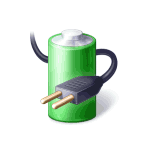 Некоторые пользователи могут заметить, что при подключении зарядного устройства ноутбук начинает работать медленнее, хотя по логике, казалось бы, должно быть наоборот.
Некоторые пользователи могут заметить, что при подключении зарядного устройства ноутбук начинает работать медленнее, хотя по логике, казалось бы, должно быть наоборот.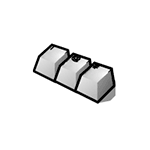 При необходимости
При необходимости 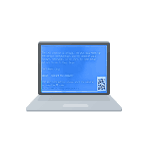 При включении ноутбука HP или других фирменных компьютеров этого производителя некоторые пользователи могут столкнуться с сообщением об ошибке «The CMOS checksum is invalid. The CMOS will reset to the default configuration, and the computer will restart».
При включении ноутбука HP или других фирменных компьютеров этого производителя некоторые пользователи могут столкнуться с сообщением об ошибке «The CMOS checksum is invalid. The CMOS will reset to the default configuration, and the computer will restart».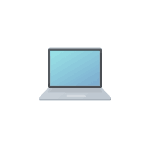 Некоторые владельцы ноутбуков с Windows 11 могут заметить, что иногда изображение на экране становится неестественным: тусклым и с низкой контрастностью, а затем само возвращается в норму. Чаще это происходит при питании от батареи и заметно при переключении между окнами или программами и рабочим столом: в ситуациях, когда изображение на экране меняется.
Некоторые владельцы ноутбуков с Windows 11 могут заметить, что иногда изображение на экране становится неестественным: тусклым и с низкой контрастностью, а затем само возвращается в норму. Чаще это происходит при питании от батареи и заметно при переключении между окнами или программами и рабочим столом: в ситуациях, когда изображение на экране меняется.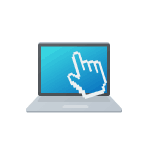 Многие ноутбуки сегодня поставляются с сенсорными экранами: для кого-то из владельцев это может быть удобным, а кому-то — мешать, особенно если сенсор начинает неправильно работать или самопроизвольно срабатывать.
Многие ноутбуки сегодня поставляются с сенсорными экранами: для кого-то из владельцев это может быть удобным, а кому-то — мешать, особенно если сенсор начинает неправильно работать или самопроизвольно срабатывать.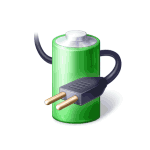 При зарядке ноутбука с Windows 11/10 вы можете увидеть уведомление «Ненадежное состояние зарядки. Проверьте зарядное устройство», появляющееся по не ясным причинам.
При зарядке ноутбука с Windows 11/10 вы можете увидеть уведомление «Ненадежное состояние зарядки. Проверьте зарядное устройство», появляющееся по не ясным причинам.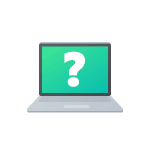 Некоторые владельцы ноутбуков могут обратить внимание на то, что производительность меняется в зависимости от того, подключен ли он к зарядному устройству: обычно она снижается при работе от батареи, но возможна и обратная ситуация —её снижение во время зарядки.
Некоторые владельцы ноутбуков могут обратить внимание на то, что производительность меняется в зависимости от того, подключен ли он к зарядному устройству: обычно она снижается при работе от батареи, но возможна и обратная ситуация —её снижение во время зарядки.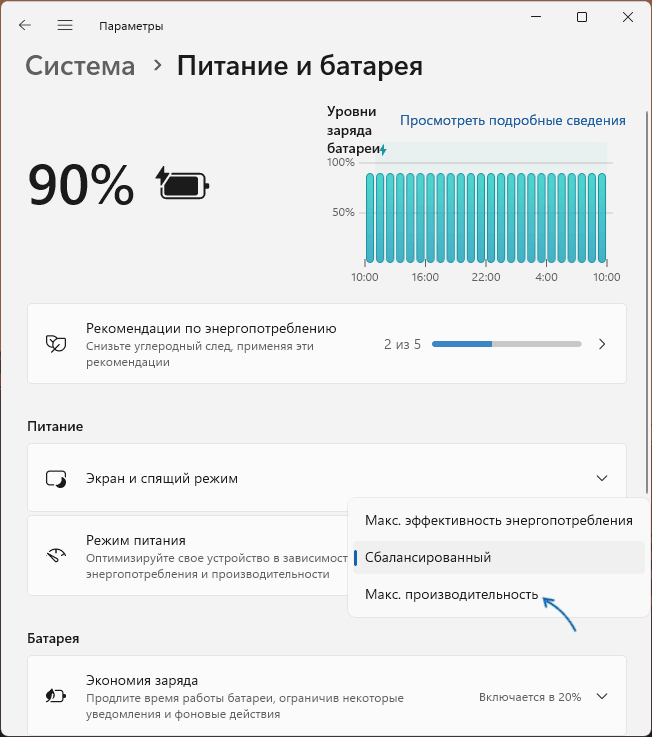
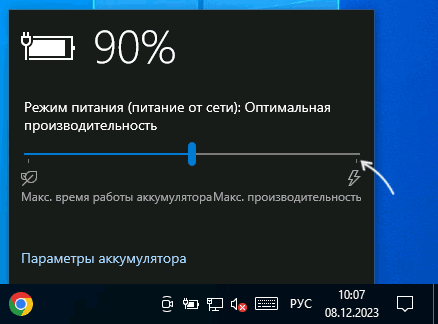
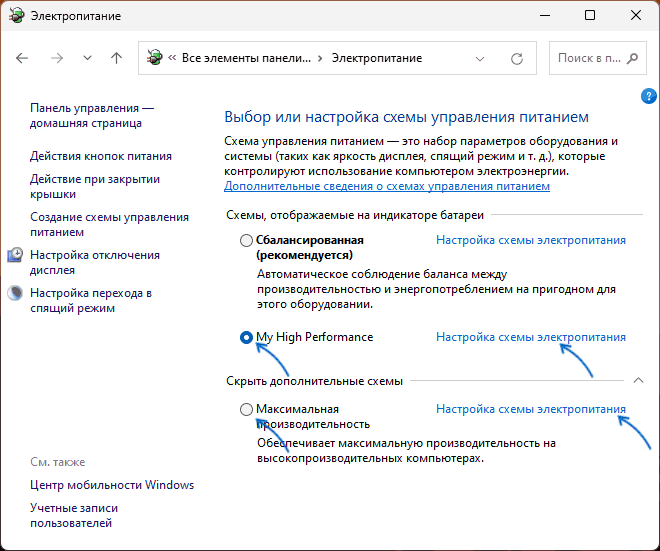
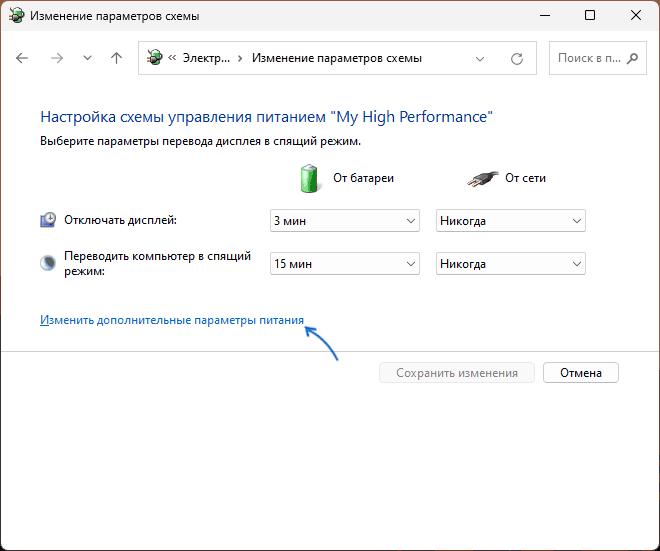
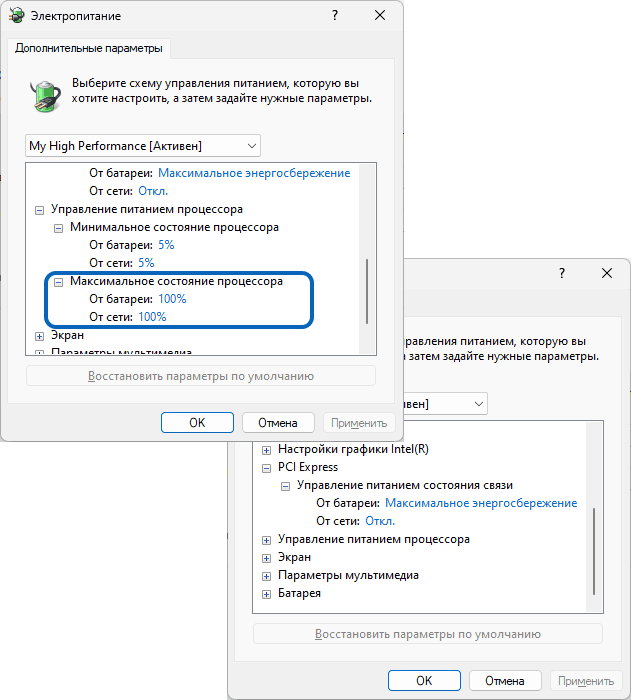
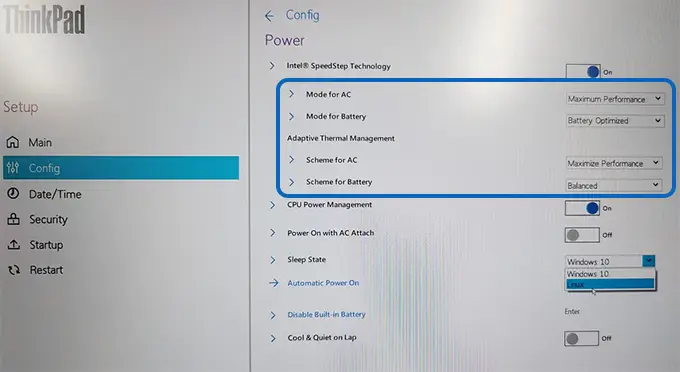
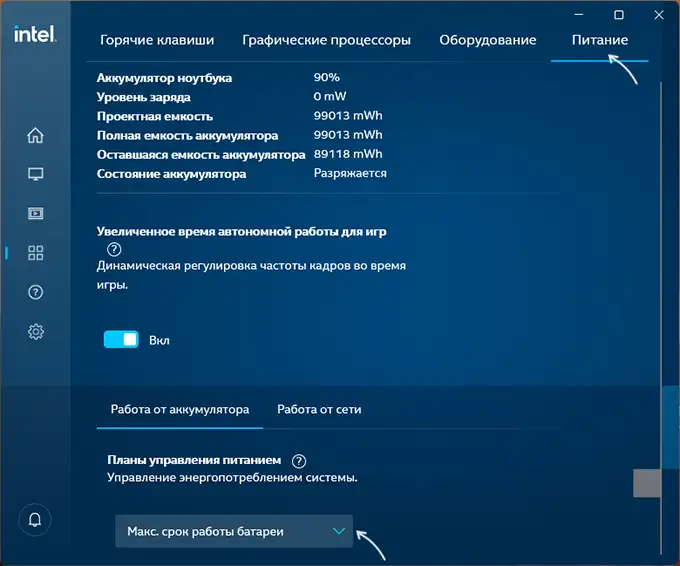
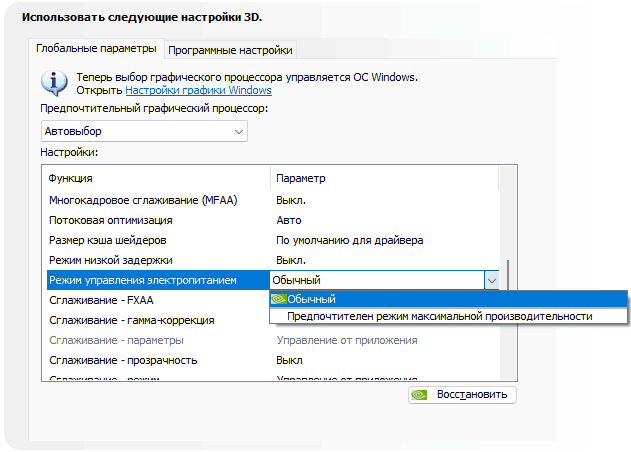
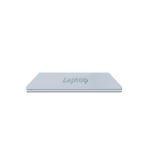 Если вам требуется, чтобы ноутбук продолжал работать после того, как вы его закрыли: например, при использовании со вторым монитором или в качестве устройства воспроизведения, это реализуемо средствами системы.
Если вам требуется, чтобы ноутбук продолжал работать после того, как вы его закрыли: например, при использовании со вторым монитором или в качестве устройства воспроизведения, это реализуемо средствами системы.